วาดแผนที่รูปภาพด้วยเมาส์ การสร้างแผนที่รูปภาพ แผนที่กราฟิก html
เป็นเอกสาร html
มาดูกันว่าแผนที่ภาพคืออะไร
ด้วยความช่วยเหลือของแผนที่รูปภาพ คุณสามารถสร้างแผนที่นั้นขึ้นมาได้ โดยเมื่อคุณคลิกบนพื้นที่ต่างๆ ของรูปภาพเดียวกัน คุณจะไปยังหน้าต่างๆ ได้ แผนที่รูปภาพเรียกอีกอย่างว่าแผนที่นำทางโดยบางคน
ฉันเข้าใจว่ามันยากที่จะเข้าใจเป็นคำพูด ดังนั้นฉันขอแนะนำให้ดูตัวอย่างว่าแผนที่รูปภาพมีลักษณะเหมือนจริงอย่างไร
แค่ให้ความสนใจ: รูปภาพเหมือนกัน แต่พื้นที่และเส้นทางการเปลี่ยนแปลงต่างกัน
ไม่ต้องกลัวครับ ไม่ยากเลย สิ่งที่สำคัญที่สุดคือการเข้าใจทฤษฎีและรวมเข้ากับการปฏิบัติ
เริ่มจากทฤษฎีกันก่อน
แผนที่รูปภาพ (แผนที่นำทาง) ถูกระบุโดยแท็ก
.
แท็ก - นี่คือกล่องที่ใส่แท็กไว้ด้านใน
.
แท็ก มีไว้สำหรับกำหนดขอบเขตทางเรขาคณิตโดยมีลิงก์แนบกับแต่ละภูมิภาค
คุณลักษณะของพื้นที่
1. คุณสมบัติรูปร่าง
รูปร่าง - กำหนดรูปร่างของภูมิภาค ( สี่เหลี่ยมผืนผ้า วงกลม รูปหลายเหลี่ยม).
สี่เหลี่ยมผืนผ้า - "สี่เหลี่ยมผืนผ้า" ตัวอย่าง: รูปร่าง = " ทางตรง";
วงกลม - "วงกลม" ตัวอย่าง: รูปร่าง = " วงกลม";
รูปหลายเหลี่ยม - "รูปหลายเหลี่ยม" ตัวอย่าง: รูปร่าง = " โพลี"
2. แอตทริบิวต์ cocords
พิกัดคือตำแหน่งของรูปทรงเรขาคณิต
ลองดูตัวอย่างรูปทรงเรขาคณิตของสี่เหลี่ยมผืนผ้า
คุณรู้อยู่แล้วว่าถ้าคุณต้องการรูปทรงสี่เหลี่ยมผืนผ้า คุณต้องตั้งค่าในแอตทริบิวต์ของรูปร่าง « สี่เหลี่ยมผืนผ้า ».
จุดอ้างอิงเริ่มต้นจากมุมซ้ายบนของภาพ พิกัดคือ (0;0)
ดังนั้น คุณต้องระบุพิกัดของพื้นที่ทำงานใกล้กับมุมซ้ายบนและมุมขวาล่างของสี่เหลี่ยมผืนผ้า
ตัวอย่างเช่น สี่เหลี่ยมผืนผ้า #1 ใช้พิกัดต่อไปนี้:
x1=25, y1=36, x2=114, y2=98

นี่คือลักษณะของรหัส:
ทุกอย่างดีจนถึงตอนนี้ แต่ตอนนี้เราต้องเชื่อมโยงรูปภาพกับแผนที่
ในการทำเช่นนี้ ให้ตั้งชื่อแผนที่ เช่น "karta1" แล้วเขียนลงในแท็ก
ตอนนี้ขอเชื่อมโยงแผนที่กับรูปภาพ ในการทำเช่นนี้ เราใช้แอตทริบิวต์ usemap
ตัวอย่างการเขียน:
ใช้แผนที่ = " #map_name"
ในกรณีของเราจะมีลักษณะดังนี้:

ทีนี้มารวมทุกอย่างเข้าด้วยกันแล้วเขียนพิกัดเพิ่มเติมลงในสี่เหลี่ยมผืนผ้าหมายเลข 2 ด้วยข้อมูลดังกล่าว (x1=153, y1=11, x2=219, y2=127)
ตอนนี้ดูที่ผลลัพธ์ คลิกที่สี่เหลี่ยม #1 และบนสี่เหลี่ยม #2
ก่อนอื่นคุณต้องระบุประเภทของพื้นที่ ในการทำเช่นนี้ ให้เขียนค่า "วงกลม" ในแอตทริบิวต์ของรูปร่าง
ทีนี้มาดูพิกัดกัน
ในการสร้างพิกัดสำหรับพื้นที่วงกลม คุณต้องเขียนข้อมูลไปยังจุดศูนย์กลาง (xy) และระบุความยาวของรัศมี (R)
ลำดับของการเขียนพิกัดสำหรับแอตทริบิวต์ coords จะเป็น:

สำหรับวงกลมหมายเลข 1 ใช้พิกัดต่อไปนี้:
x=46, y=48; และความยาวของรัศมี - R=35

ทีนี้มารวมทุกอย่างเข้าด้วยกันแล้วเขียนพิกัดเพิ่มเติมสำหรับวงกลมหมายเลข 2 ด้วยข้อมูลต่อไปนี้ x=158, y=75, R=53

ตอนนี้ดูที่ผลลัพธ์ คลิกที่วงกลม #1 และวงกลม #2:
พื้นที่รูปหลายเหลี่ยมเป็นพื้นที่ที่ยากที่สุดในแผนภูมิการนำทาง
ก่อนอื่นคุณต้องระบุประเภทของพื้นที่ เมื่อต้องการทำเช่นนี้ ให้ตั้งค่าแอตทริบิวต์ของรูปร่างเป็นค่า "โพลี"
ทีนี้มาดูพิกัดกัน
ลำดับของการเขียนพิกัดสำหรับแอตทริบิวต์ coords จะเป็น:
คำอธิบาย:
x1,y1 -
พิกัดของมุมแรก
x2,y2 -
พิกัดของมุมที่สอง
xN,yN -
พิกัดโค้งสุดท้าย
นั่นคือสำหรับรูปหลายเหลี่ยมหมายเลข 2 จะมีลักษณะดังนี้:

ตอนนี้ตั้งชื่อแผนที่และเชื่อมโยงแผนที่กับรูปภาพ:

ทีนี้มารวมทุกอย่างเข้าด้วยกันแล้วเขียนพิกัดเพิ่มเติมเป็นรูปหกเหลี่ยม #1 ด้วยข้อมูลต่อไปนี้: x1=54, y1=20, x2=109, y2=20, x3=147, y3=58, x4=109, y4=96, x5= 54, y5=96, x6=16, y6=58

ตอนนี้ดูที่ผลลัพธ์ คลิกที่รูปหลายเหลี่ยม #1 และรูปหลายเหลี่ยม #2:
ความเป็นไปได้ของการรวมกัน
มีหลายกรณีที่คุณต้องการใช้พื้นที่ที่แตกต่างกันในรูปภาพเดียวกันในเวลาเดียวกัน ตัวอย่างเช่น วงกลมและสี่เหลี่ยมผืนผ้า:
นอกจากนี้โดยใช้ TITLE
สำหรับแต่ละพื้นที่ คำแนะนำสามารถเขียนได้โดยใช้แอตทริบิวต์ชื่อเรื่อง
ตอนนี้ดูที่ผลลัพธ์ วางเมาส์เหนือวงกลมแล้ววางเหนือสี่เหลี่ยมผืนผ้า:
นั่นคือทั้งหมด ด้วยแผนที่รูปภาพใน HTML (แผนที่นำทาง) เราพบสิ่งนี้
ในบทความนี้เราจะดูวิธีสร้างแผนที่ภาพไคลเอ็นต์เมื่อคุณคลิกที่พื้นที่ใดพื้นที่หนึ่งเราจะสามารถไปที่ลิงก์เฉพาะได้ การแมปรูปภาพมักไม่ค่อยพบเห็นบนเว็บไซต์เนื่องจากเป็นกระบวนการที่ต้องใช้แรงงานมาก แต่ถ้าคุณต้องการสร้างความประทับใจให้กับผู้เยี่ยมชมด้วยรูปร่างลิงก์ที่แปลกตาและมีเวลาว่างในการหาความรู้ด้วยตัวเอง บทความนี้เหมาะสำหรับคุณ
แท็ก
แอตทริบิวต์ชื่อองค์ประกอบ (สร้างความเชื่อมโยงระหว่างรูปภาพกับแผนที่)
แอตทริบิวต์แท็ก เราระบุทั้งพิกัดของพื้นที่ (แอตทริบิวต์ coords) และประเภทของรูปร่างที่เราต้องการ (แอตทริบิวต์รูปร่าง):
ตัวอย่างการใช้งาน
ลองดูตัวอย่างที่เมื่อคุณคลิกรูปร่างบางอย่างในรูปเดียว คุณจะไปที่หน้าเว็บต่างๆ ที่อธิบายรูปร่างเหล่านี้ (ลิงก์ไปยังวิกิพีเดีย):
เลือกรูป:
ตามลำดับ สิ่งที่เราทำในตัวอย่างนี้:
- โพสต์ภาพ(แท็ก
) ซึ่งเราจะใช้ในภายหลังเมื่อรวบรวมแผนที่รูปภาพ ในแอตทริบิวต์ usemap จำเป็นต้องระบุชื่อภาพแผนที่ที่เราจะใช้ในองค์ประกอบ
(จำเป็นต้องระบุโครงตาข่ายก่อนชื่อ) - เราวางแผนผังรูปภาพ (แท็ก
) เราตั้งค่าแอตทริบิวต์เดียวและจำเป็นขององค์ประกอบชื่อ (ชื่อ) โปรดทราบว่าไม่เหมือนกับแท็ก เราให้ชื่อโดยไม่มีเครื่องหมายแฮช มิฉะนั้นจะต้องตรงกัน
- วางสี่แท็ก ซึ่งกำหนดพื้นที่โต้ตอบในภาพแผนที่:
- อันดับแรกเราถาม พื้นที่สี่เหลี่ยม(แอตทริบิวต์รูปร่างที่มีค่า "rect" ) มันสอดคล้องกับของเรา อันดับแรกภาพ ( สองครั้งแรกค่าสอดคล้องกับมุมบนซ้ายดังต่อไปนี้ สองค่ากำหนดมุมขวาบนและมุมล่างขวา)
- ที่สองระบุ พื้นที่รอบ(แอตทริบิวต์รูปร่างที่มีค่า "วงกลม" ) มันตรงกับของเรา ที่สองภาพ ( อันดับแรกค่าสอดคล้องกับพิกัดแกน xและอันที่สองตามแนวแกน ยที่สามกำหนด รัศมี).
- เกี่ยวกับ สามและ รูปที่สี่แล้วจึงประกอบขึ้นตามหลักการ พื้นที่หลายเหลี่ยม(แอตทริบิวต์รูปร่างที่มีค่า "โพลี" ) คุณกำหนดจำนวนจุดที่ต้องการบนภาพ คำนวณพิกัดของจุดเหล่านี้ (ตัวแก้ไขกราฟิก) และระบุตามลำดับที่เบราว์เซอร์สามารถเชื่อมต่อด้วยบรรทัดเดียว ในตัวอย่างสามเหลี่ยม (รูปที่สาม): อันดับแรกจุด (พิกัด xและ ยยอดเขา) ที่สองจุด (พิกัด xและ ยมุมล่างซ้าย) และ ที่สามจุด (พิกัด xและ ยมุมขวาล่าง).
ฉันดึงความสนใจของคุณไปที่ข้อเท็จจริงที่ว่าหากแท็กมีงานปฏิบัติหมายเลข 26
ความแตกต่างนิดหน่อย: เพื่อความบริสุทธิ์ของงานจริงฉันเสนอให้ใช้จุดบนสุดของดาวเป็นจุดแรกและเลื่อนตามเข็มนาฬิกา ตามค่าของแอตทริบิวต์ href ฉันระบุ # ในกรณีนี้จะทำหน้าที่เป็นต้นขั้ว (คุณอยู่ในหน้าเดิม) คุณสามารถข้ามไปยังหน้าใดก็ได้
เบาะแส: ในการรับพิกัดของรูปภาพ ให้ใช้โปรแกรมแก้ไขรูปภาพ หรือแม้แต่โปรแกรมแก้ไขที่ง่ายที่สุด เช่น สีจะแสดงพิกัดเคอร์เซอร์ จดพิกัดลงบนกระดาษหรือในไฟล์แยกต่างหากแล้วป้อนค่าในหน้า
หากคุณมีปัญหากับงาน ให้ตรวจสอบโค้ดของเพจโดยเปิดตัวอย่างในหน้าต่างแยกต่างหากและศึกษาอย่างรอบคอบ
"ฉันเว้นว่างไว้เพื่อวางลิงก์ไปยังหน้าเว็บต่างๆ ในบางส่วนของมัน ("")
ตอนนี้หากคุณคลิกที่ตัวเลขที่มีคำจารึก หน้าที่ตรงกันจะเปิดขึ้น: โปรไฟล์ ไดอารี่ หรือโพสต์ทั้งหมดจากส่วน "บทเรียน Photoshop" (โปรดทราบ! หลังจากโอนบล็อกไปยัง WordPress และทำใหม่แล้ว ลิงก์ไม่ทำงาน! แต่บทเรียนยังคงมีความเกี่ยวข้อง!)
เพื่อให้รูปภาพทำงานได้ ฉันเขียนโค้ด HTML แบบนี้:
รหัสนี้สามารถแทรกลงในช่องข้อความ (โดยกดปุ่ม "แหล่งที่มา") หรือลงใน epigraph ...
นอกจากนี้ยังมีโพสต์อื่นในหัวข้อ:HTML คืออะไร?รหัส HTML ของภาพวาด", "ลิงก์รูปภาพ" เป็นต้น
1. พิกัด
ในการเขียนรหัสที่ระบุ ฉันจำรูปทรงเรขาคณิตเล็กน้อยได้ :)
ระบบพิกัด: แกน X - จากบนลงล่าง, แกน Y - จากซ้ายไปขวา
ในการกำหนดพิกัดของรูปภาพ คุณต้องตั้งค่า:
- สี่เหลี่ยมจัตุรัส (หรือสี่เหลี่ยมผืนผ้า) ที่มีด้านขนานกับแกน - พิกัดของมุมตรงข้ามสองมุม - X1, Y1 และ X2, Y2
- รูปหลายเหลี่ยม - พิกัดของทุกมุม
- วงกลม - พิกัดของศูนย์กลางและรัศมี
ในกรณีของฉัน ปรากฎว่าเราต้องการพิกัดของจุด A, C - สำหรับลิงก์ "โปรไฟล์" (สี่เหลี่ยมผืนผ้า), จุด D, E, F, G, H - สำหรับลิงก์ "ไดอารี่" (รูปหลายเหลี่ยม), Q และความยาว R - สำหรับลิงค์ " บทเรียน Photoshop" (วงกลม) ตัวเลขทั้งหมดนี้ในโค้ด HTML ที่ด้านบนจะถูกเน้นด้วยสีแดง นอกจากนี้ คุณต้องทราบขนาดของภาพเป็นพิกเซล (สีเขียว)

ไม่จำเป็นต้องมีความแม่นยำเป็นพิเศษดังนั้นคุณสามารถค้นหาพิกัดโดยใช้ "ไม้บรรทัด" ใน Photoshop - เพื่อเรียกมันว่าฉันกด ctrl+r
ฉันสนใจที่จะให้ผู้อื่นคำนวณพิกัดมากกว่า สำหรับสิ่งนี้ฉันวิ่ง เอ็มเอส เพ้นท์(เริ่ม - โปรแกรมทั้งหมด - อุปกรณ์เสริม - สี) และเปิดรูปภาพในนั้น เมื่อคุณวางเมาส์เหนือจุดที่ต้องการในแผงด้านล่าง พิกัดของจุดนั้นจะปรากฏขึ้น ซึ่งฉันตั้งใจเขียนลงไป

2. รหัส HTML
แผนภูมิการนำทางถูกกำหนดโดยแท็ก
แท็กแผนที่ประกอบด้วยแท็ก ซึ่งกำหนดพื้นที่ทางเรขาคณิตของแผนผังรูปวาดและข้อมูลอ้างอิงที่เกี่ยวข้อง
ฉันคิดออกแล้ว - เพื่อสร้างแผนที่นำทาง คุณต้อง:
— แท็กคำอธิบายรูปภาพ
— แท็กแผนที่
— แท็กพื้นที่
ในกรณีของฉันค่าคือ:
- ความกว้าง= "640"ส่วนสูง= "367"- ขนาดภาพ
- src="https://website/f02c73a3cd94.jpg" — URL ของรูปภาพบนเว็บไซต์
- usemap="# รูปภาพ"— ชื่อเงื่อนไขของภาพแผนที่ (สามารถเป็นอะไรก็ได้)
- ชื่อแผนที่= รูปภาพ- ชื่อการ์ด (อย่างเต็มที่ ตามข้างต้น)
ค่าสำหรับพื้นที่ลิงก์ - href - เป้าหมายของลิงก์ รูปร่าง - รูปร่างของพื้นที่และพิกัด - พิกัด - สอดคล้องกับสามพื้นที่ (พื้นที่) บนรูปภาพ
สี่เหลี่ยมผืนผ้า "โปรไฟล์"
- href="https://website/profile/" — ที่อยู่ของหน้าโปรไฟล์
- รูปร่าง = "rect" - การกำหนดรูปร่าง "สี่เหลี่ยมผืนผ้า"
- coords="235,61,472,117" — พิกัดของจุด A (235,61) และ C (472,117)
รูปหลายเหลี่ยม "ไดอารี่"
- href="https://website/blog" — ที่อยู่ของหน้าไดอารี่
- รูปร่าง = "โพลี" - การกำหนดรูปร่าง "รูปหลายเหลี่ยม"
- coords="235,118,362,118,474,152,457,207,229,146" — พิกัดของมุมของรูปหลายเหลี่ยม: จุด D (235,118), E (362,118), F (474,152), G (457,207) และ H (229,146)
วงกลม "บทเรียน Photoshop"
- href="https://website/showjournal.php?journalid=2447247&keywordid=929323" — URL ของหน้าโพสต์จากส่วน Photoshop Tutorials
- รูปร่าง = "วงกลม" - การกำหนดรูปร่าง "วงกลม"
- coords="551,198,65" — พิกัดวงกลม: ศูนย์กลาง — จุด Q (551,198) และรัศมี — R=65
3. เสร็จสิ้น
แทนที่ค่าที่ได้รับทั้งหมดลงใน "ระบบ" ของรหัส HTML สำหรับแผนที่ภาพการนำทางและได้สิ่งต่อไปนี้:
รหัสนี้เมื่อใช้แล้วจะ "เปลี่ยน" เป็นรูปภาพที่มีพื้นที่เชื่อมโยง
สำหรับการฝึกอบรม มีตัวเลือกที่ง่าย "น้ำหนักเบา" สำหรับการสร้างส่วนลิงก์ - โพสต์ "การฝึกอบรม: พื้นที่ลิงก์ในรูปภาพ"
หากคุณพบข้อผิดพลาด โปรดเน้นข้อความและคลิก Ctrl+Enter.
วลาด แมร์เซวิช
แผนที่รูปภาพช่วยให้คุณสามารถเชื่อมโยงลิงก์ไปยังพื้นที่ต่างๆ ของรูปภาพเดียวกันได้ มีการใช้งานในสองเวอร์ชันที่แตกต่างกัน - เซิร์ฟเวอร์และไคลเอนต์ ในกรณีของเวอร์ชันเซิร์ฟเวอร์ เบราว์เซอร์จะส่งคำขอไปยังเซิร์ฟเวอร์เพื่อรับที่อยู่ของลิงก์ที่เลือกและรอการตอบกลับพร้อมข้อมูลที่จำเป็น วิธีการนี้ต้องใช้เวลาเพิ่มเติมในการรอผลลัพธ์และแยกไฟล์สำหรับแต่ละแมปรูปภาพ
ในฝั่งไคลเอ็นต์ แผนที่จะอยู่ในเอกสาร HTML เดียวกันกับลิงก์ไปยังรูปภาพ
เวอร์ชันไคลเอ็นต์ของภาพแผนที่
แอตทริบิวต์ usemap ของแท็กใช้เพื่อระบุว่ารูปภาพเป็นแผนที่ . ค่านี้อ้างอิงถึงคำอธิบายของการกำหนดค่าแผนที่
ตัวอย่างที่ 1: การใช้ Image Map
![]()
แอตทริบิวต์ usemap ใช้เพื่อระบุให้เบราว์เซอร์ทราบว่ารูปภาพเป็นแผนที่ เป็นลิงก์ไปยังคำอธิบายของการกำหนดค่าแผนที่ซึ่งกำหนดโดยแท็ก
แอตทริบิวต์แท็ก AREA
รูปร่าง
ระบุรูปร่างของฮอตสปอต รูปร่างสามารถอยู่ในรูปของวงกลม (วงกลม) สี่เหลี่ยมผืนผ้า (rect) รูปหลายเหลี่ยม (poly)
อื่น ๆ
เพิ่มข้อความแสดงแทนสำหรับแต่ละภูมิภาค ทำหน้าที่เป็นความคิดเห็นสำหรับลิงก์เท่านั้น เนื่องจากไม่ได้แสดงบนหน้าจอ
พิกัด
ตั้งค่าพิกัดของฮอตสปอต พิกัดจะวัดเป็นพิกเซลจากมุมซ้ายบนของภาพ ซึ่งมีค่าเท่ากับ 0.0 ตัวเลขแรกคือพิกัดแนวนอน ตัวเลขที่สองคือพิกัดแนวตั้ง รายการพิกัดขึ้นอยู่กับรูปร่างของพื้นที่
สำหรับวงกลมจะมีการระบุตัวเลขสามตัว - พิกัดของจุดศูนย์กลางของวงกลมและรัศมี
สำหรับสี่เหลี่ยมผืนผ้า หมายถึงพิกัดของมุมซ้ายบนและมุมขวาล่าง
สำหรับรูปหลายเหลี่ยม จะมีการระบุพิกัดของจุดยอด (รูปที่ 2)

ข้าว. 2. พิกัดจุดสำหรับรูปหลายเหลี่ยม
href
แผนที่รูปภาพช่วยให้คุณสร้างลิงก์ไปยังพื้นที่ต่างๆ ของรูปภาพเดียวกันได้ การใช้วิธีนี้จะชัดเจนกว่าลิงก์ข้อความทั่วไป และช่วยให้คุณใช้ไฟล์กราฟิกเพียงไฟล์เดียวในการจัดระเบียบลิงก์ อย่างไรก็ตาม ไม่ควรสันนิษฐานว่าควรรวมแผนที่รูปภาพไว้ทุกที่ที่ต้องการการอ้างอิงแบบกราฟิก ก่อนอื่น คุณควรประเมินข้อดีและข้อเสียทั้งหมด รวมถึงดูตัวเลือกอื่น
ประโยชน์ของแผนที่ภาพ
1. แผนที่ช่วยให้คุณกำหนดรูปร่างของพื้นที่เชื่อมโยง เมื่อพิจารณาว่ารูปภาพมีลักษณะเป็นรูปสี่เหลี่ยมผืนผ้า จึงไม่สามารถสร้างการอ้างอิงกราฟิกของรูปร่างที่ซับซ้อนได้ เช่น เพื่อระบุพื้นที่ทางภูมิศาสตร์ โดยไม่มีแผนที่รูปภาพ ตามกฎแล้ว ภาพแผนที่ถูกใช้บ่อยที่สุดในเรื่องทางภูมิศาสตร์
2. การทำงานกับไฟล์เดียวสะดวกกว่า - คุณไม่ต้องกังวลเกี่ยวกับการรวมชิ้นส่วนแต่ละส่วนและสามารถวางรูปภาพในตำแหน่งที่ถูกต้องได้อย่างง่ายดาย
ข้อบกพร่อง
1. ไม่สามารถตั้งค่าคำแนะนำเครื่องมือและข้อความแสดงแทนสำหรับแต่ละพื้นที่ ข้อความแสดงแทนช่วยให้คุณได้รับข้อมูลที่เป็นข้อความเกี่ยวกับรูปภาพเมื่อปิดใช้งานการโหลดรูปภาพในเบราว์เซอร์ เนื่องจากรูปภาพถูกโหลดหลังจากที่เบราว์เซอร์ได้รับข้อมูลเกี่ยวกับรูปภาพนั้น ข้อความแทนที่สำหรับรูปภาพจึงปรากฏขึ้นก่อนหน้านี้ และเมื่อโหลด ข้อความจะถูกแทนที่ด้วยรูปภาพ สำหรับแผนที่รูปภาพ คุณลักษณะนี้มีความเกี่ยวข้อง เนื่องจากหากคุณปิดการดูรูปภาพซึ่งผู้ใช้หลายคนทำ ในท้ายที่สุด เราจะเห็นสี่เหลี่ยมว่างเพียงรูปเดียว
2. ด้วยรูปร่างที่ซับซ้อนของพื้นที่ลิงค์ จำนวนโค้ด HTML จึงเพิ่มขึ้น รูปร่างประมาณโดยชุดของส่วนตรงสำหรับแต่ละจุดของส่วนดังกล่าวควรระบุพิกัดสองพิกัดและจำนวนรวมของจุดดังกล่าวอาจมีขนาดค่อนข้างใหญ่ ในความเป็นธรรม ควรสังเกตว่ารูปแบบที่ซับซ้อนเป็นกรณีพิเศษและใช้ค่อนข้างน้อย
3. ด้วยการ์ดภาพ คุณไม่สามารถสร้างเอฟเฟ็กต์ต่างๆ ที่ใช้ได้เมื่อตัดภาพหนึ่งออกเป็นชิ้นๆ: เอฟเฟ็กต์ของการกลิ้ง ภาพเคลื่อนไหวบางส่วน การปรับแต่งภาพแต่ละภาพเพื่อการโหลดที่รวดเร็ว
การใช้งาน
จากมุมมองของความสะดวกของผู้ใช้ แผนที่ภาพมีข้อดีเพียงประการเดียว นั่นคือลิงก์ของรูปแบบต่างๆ สิ่งนี้เพิ่มความชัดเจนให้กับการนำเสนอข้อมูล - เราไม่ได้จำกัดรูปร่างของลิงค์เป็นรูปสี่เหลี่ยมผืนผ้าและสามารถใช้ลิงค์ที่มีการกำหนดค่าที่ซับซ้อนเพื่อจุดประสงค์ของเราเอง ในแง่อื่น ๆ ทั้งหมดนั้นไม่มีประโยชน์ - ลิงก์ข้อความธรรมดานั้นให้ข้อมูลมากกว่าและไม่กลัวที่จะปิดการแสดงรูปภาพในเบราว์เซอร์ ข้อเท็จจริงที่ว่ารูปภาพหนึ่งโหลดเร็วกว่ารูปภาพเดียวกัน แต่ถูกตัดเป็นชิ้นเล็กชิ้นน้อยและบันทึกเป็นชุดของไฟล์กราฟิกนั้นสามารถหลีกเลี่ยงได้อย่างง่ายดาย ไฟล์สุดท้ายเหล่านี้แต่ละไฟล์สามารถลดลงได้โดยใช้การตั้งค่าการปรับให้เหมาะสมแต่ละรายการ เป็นผลให้ปริมาณรวมของชิ้นส่วนทั้งหมดจะใช้พื้นที่น้อยกว่าหนึ่งภาพ ไม่ควรลดปัจจัยทางจิตวิทยาเช่นกัน - ดูเหมือนว่าสำหรับคนที่โหลดรูปภาพขนาดเล็กชุดหนึ่งเร็วกว่ารูปภาพขนาดใหญ่หนึ่งชุด
ข้อเสียเปรียบหลักของแผนที่คือไม่มีขอบเขตการเชื่อมโยงที่ชัดเจน ดังนั้น ขอบเขตเหล่านี้จึงต้องแยกแยะด้วยวิธีต่างๆ ที่มีอยู่แล้วในภาพ หากรูปภาพไม่โหลดด้วยเหตุผลบางประการ การเรียงลำดับชุดลิงก์จะกลายเป็นปัญหาอย่างมาก
ทางเลือก
ไม่จำเป็นต้องใช้แผนที่ภาพอย่างเร่งด่วนเสมอไป ดังนั้นคุณควรใส่ใจกับความจริงที่ว่ามีตัวเลือกอื่นที่เป็นไปได้สำหรับการทำงานให้เสร็จ
การใช้แฟลช
ในภาพยนตร์แฟลช คุณสามารถสร้างส่วนต่าง ๆ ของลิงก์ได้โดยใช้ความสามารถของกราฟิกแบบเวกเตอร์ ด้วยความเป็นไปได้ที่หลากหลาย Flash สามารถสร้างเมนูและเครื่องมือนำทางที่น่าทึ่งได้ แต่ที่นี่ก็ต้องการการดูแลเช่นกันเพื่อไม่ให้ป่าสูญเสียต้นไม้
การแบ่งภาพ
นี่เป็นหนึ่งในเครื่องมือออกแบบยอดนิยม ในกรณีนี้ ภาพหนึ่งภาพจะถูกตัดออกด้วยความช่วยเหลือของโปรแกรมพิเศษเป็นเศษเล็กเศษน้อย ซึ่งในที่สุดก็นำมารวมกัน สร้างภาพลวงตาของภาพรวมทั้งหมด แม้ว่าพื้นที่ตัดจะเป็นรูปสี่เหลี่ยมผืนผ้าเท่านั้น แต่ในกรณีส่วนใหญ่ ก็เพียงพอที่จะสร้างลิงก์ได้ สำหรับแต่ละส่วน คุณสามารถเลือกรูปแบบกราฟิกที่เหมาะสมที่สุดที่จะบันทึก ตัวเลือกการปรับให้เหมาะสม เพิ่มข้อความแสดงแทน จากนั้น แม้ว่าจะปิดการแสดงภาพ เส้นขอบของพื้นที่และข้อความที่แทนที่ภาพก็จะมองเห็นได้ชัดเจน
สรุป
เมื่อปรากฎว่า มีเหตุผลเดียวที่จะใช้แผนที่รูปภาพ นั่นคือรูปแบบการเชื่อมโยงที่ซับซ้อนซึ่งกำหนดโดยเป้าหมายการออกแบบ แอปพลิเคชันทั่วไปคือภูมิภาคของแผนที่ทางภูมิศาสตร์ที่ทำหน้าที่เป็นลิงก์ ในกรณีอื่นๆ คุณสามารถใช้ลิงก์ข้อความ และหากคุณต้องการสร้างการนำทางแบบกราฟิก คุณสามารถตัดภาพหนึ่งภาพออกเป็นส่วนๆ ได้เพื่อความสะดวก วิธีการนี้จะสร้างความสะดวกสบายให้กับผู้ใช้โดยเฉพาะผู้ที่ปิดการแสดงรูปภาพในเบราว์เซอร์ด้วยเหตุผลหลายประการ พวกเขายังต้องจดจำ
HTML - บทที่ 15. แผนที่นำทาง - แผนที่
หน้า html จำนวนมากใช้แผนที่รูปภาพเพื่อจัดระเบียบลิงก์ ด้วยวิธีการนี้ รูปภาพจะถูกถ่ายและแนบลิงก์ไปยังส่วนต่าง ๆ ของมัน ตัวอย่างที่พบได้บ่อยที่สุดคือแผนที่ท่องเที่ยวของโลก คลิกที่ส่วนหนึ่งของแผนที่พร้อมกับประเทศ แล้วคุณจะไปที่หน้าสำหรับประเทศนี้โดยเฉพาะแผนที่รูปภาพดังกล่าวสามารถเป็นฝั่งไคลเอ็นต์และฝั่งเซิร์ฟเวอร์ได้ ลิงก์ของแผนที่ไคลเอ็นต์จะถูกจัดเก็บไว้ในตัวเอกสาร และเมื่อคลิกเมาส์ เบราว์เซอร์จะกำหนดพื้นที่พิกัดของจุดนี้และนำทางไปยังลิงก์ที่ต้องการ
เมื่อใช้เวอร์ชันเซิร์ฟเวอร์ พิกัดเหล่านี้จะถูกส่งไปยังเซิร์ฟเวอร์ก่อน ซึ่งจะดำเนินการโดยโปรแกรมพิเศษ และตามด้วยลิงก์เท่านั้น เห็นได้ชัดว่าแผนที่นำทางไคลเอนต์เป็นที่นิยมมากกว่า เราจะพิจารณาพวกเขา
ตัวอย่างเช่น สมมติว่าเราเป็นร้านขายเครื่องใช้ในบ้าน และในส่วนหัวของไซต์เรามีรูปภาพต่อไปนี้:

มาทำแผนที่นำทางกัน เช่น การคลิกที่ตู้เย็นจะนำคุณไปยังหน้าสำหรับตู้เย็นโดยเฉพาะ (พร้อมรุ่น คำอธิบาย และราคา) การคลิกที่เครื่องดูดฝุ่นและเครื่องซักผ้าจะนำคุณไปยังหน้าที่เกี่ยวข้อง
ในการทำเช่นนี้ เราจำเป็นต้องอธิบายพื้นที่ในภาพนี้ที่จะเชื่อมโยง แท็กใช้เพื่ออธิบายพื้นที่ดังกล่าว
แผนที่ของเราต้องเชื่อมต่อกับรูปภาพของเราสำหรับสิ่งนี้ในแท็ก
เพื่ออธิบายพื้นที่เฉพาะภายในแท็ก
- รูปร่าง- กำหนดรูปร่างของพื้นที่ได้ค่าดังนี้
- สี่เหลี่ยมผืนผ้า- พื้นที่ในรูปสี่เหลี่ยมผืนผ้า
- วงกลม- พื้นที่ในรูปวงกลม
- โพลี- พื้นที่ในรูปของรูปหลายเหลี่ยม
- ค่าเริ่มต้น- พื้นที่ทั้งหมด
- คูทดส์- กำหนดพิกัดของพื้นที่แยกต่างหาก:
- สำหรับ สี่เหลี่ยมผืนผ้ามีการตั้งค่าพิกัดของมุมซ้ายบนและมุมขวาล่างของสี่เหลี่ยมผืนผ้า
- สำหรับ วงกลมกำหนดพิกัดของศูนย์กลางของวงกลมและรัศมี
- สำหรับ โพลีกำหนดพิกัดของจุดยอดของรูปหลายเหลี่ยมตามลำดับที่ต้องการ
- href- กำหนดที่อยู่ของลิงค์
- เป้า- ใช้เมื่อใช้เฟรมและระบุเฟรมที่จะโหลดเพจ
- อื่น ๆ- ตั้งค่าข้อความทางเลือกสำหรับพื้นที่
ตอนนี้เราต้องกำหนดพิกัดของพื้นที่เหล่านี้ ในความเป็นจริงนี่เป็นกระบวนการที่ลำบากที่สุด ในตัวอย่างของเรา เราตัดสินใจว่าพื้นที่จะเป็นสี่เหลี่ยมผืนผ้าและทำให้งานของเราง่ายขึ้นมาก แต่ลองนึกดูว่าคุณต้องตั้งค่ากี่จุด เช่น เพื่อติดตามประเทศบนแผนที่ อย่างไรก็ตาม เราจำเป็นต้องกำหนดพิกัดของมุมซ้ายบนและมุมขวาล่างของสี่เหลี่ยมทั้งสาม
สำหรับวัตถุประสงค์เหล่านี้ มักใช้บางโปรแกรม เช่น Image Ready ซึ่งมีเครื่องมือพิเศษสำหรับติดตามพื้นที่และสร้างคำอธิบายของพื้นที่เหล่านี้โดยอัตโนมัติ การพิจารณาการทำงานของโปรแกรมเหล่านี้ไม่รวมอยู่ในหลักสูตร HTML ดังนั้นที่นี่เราจะตั้งค่าพิกัด "ด้วยตา" ดูภาพของเราอีกครั้ง:

รูปภาพของเรามีความกว้าง 738 พิกเซลและสูง 192 พิกเซล วาดเส้นตามขอบของภูมิภาคของเราและกำหนดพิกัดอย่างคร่าว ๆ ตอนนี้เราพร้อมที่จะเพิ่มตัวเลือกเหล่านี้ให้กับแท็กของเราแล้ว .
ผลลัพธ์:
ตอนนี้พื้นที่ของเราได้กลายเป็นลิงค์ (ถ้าคุณเลื่อนเคอร์เซอร์ของเมาส์ มันจะกลายเป็นฝ่ามือ) ไม่มีหน้าตู้เย็นในไซต์นี้ ดังนั้นลิงก์จะนำไปสู่หน้าเดียวกัน แต่ถ้าคุณสร้างหน้าที่ถูกต้อง การคลิกที่บริเวณนั้นจะนำคุณไป
สรุปบทเรียนของเรา คุณคุ้นเคยกับคุณสมบัติทั้งหมดของภาษา HTML แล้ว ในการรวมทักษะของคุณ ลองดูบทเรียนสองบท การสร้างไซต์ - เค้าโครงแบบตาราง
สุดท้าย ต้องบอกว่ามีองค์ประกอบที่ยอดเยี่ยมอีกสองอย่างในแท็ก HTML
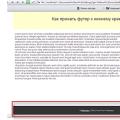 การใช้แท็กส่วนท้ายเพื่อสร้างส่วนท้ายในหน้า Html5 แท็กส่วนท้ายกำหนด
การใช้แท็กส่วนท้ายเพื่อสร้างส่วนท้ายในหน้า Html5 แท็กส่วนท้ายกำหนด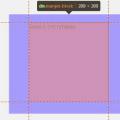 CSS ระยะขอบและช่องว่างภายใน
CSS ระยะขอบและช่องว่างภายใน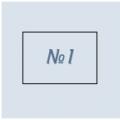 การสร้างแผนที่รูปภาพ แผนที่กราฟิก html
การสร้างแผนที่รูปภาพ แผนที่กราฟิก html